AI Zusammenfassung
Möchten Sie Leads erfassen, auch wenn Benutzer Ihre Formulare nicht abschließen? Mit dem Form Abandonment Addon für WPForms können Sie ganz einfach Teileinträge für Ihre Formulare erfassen und Daten sammeln, selbst wenn der Benutzer das Formular auf halbem Weg abbricht.
Dieses Tutorial zeigt Ihnen, wie Sie das Form Abandonment Addon für WPForms einrichten und verwenden können.
- Was ist der Verzicht auf ein Formular?
- Aktivieren von Formularabbruchsfunktionen in WPForms
- Konfigurieren der Optionen für den Formularabbruch
- Abgebrochene Einträge anzeigen
- Senden von abgebrochenen Formular-E-Mails
- Häufig gestellte Fragen
Anforderungen:
- Vergewissern Sie sich, dass Sie die neueste Version von WPForms installiert haben, um die erforderliche Mindestversion für das Addon Form Abandonment zu erfüllen
- Sie benötigen eine Pro-Lizenz oder eine höhere Lizenzstufe, um auf das Addon Form Abandonment zuzugreifen
Was ist der Verzicht auf ein Formular?
Ein Formular wird als "abgebrochen" betrachtet, wenn ein Benutzer das Ausfüllen auf halbem Wege abbricht. In manchen Fällen füllt der Nutzer nur ein einziges Feld aus, während er in anderen Fällen den größten Teil oder sogar das gesamte Formular ausfüllt, ohne auf die Schaltfläche "Senden" zu klicken.
Das Form Abandonment Addon kann Einträge erfassen, egal wie weit der Benutzer im Formular kommt. In WPForms gibt es 2 spezifische Ereignisse, die Formularabbrüche auslösen werden:
- Wenn der Benutzer seine Maus außerhalb des Browserfensters bewegt
- Wenn der Benutzer auf einen Link auf der Seite klickt
Wenn diese Bedingungen erfüllt sind, wird das Formular als abgebrochen betrachtet, auch wenn das Browserfenster noch geöffnet ist. Sobald das Formular als abgebrochen gilt, wird eine automatische Benachrichtigung an die in Ihren Benachrichtigungseinstellungen angegebene E-Mail-Adresse gesendet, um Sie über den Abbruch des Formulars zu informieren.
Aktivieren von Formularabbruchsfunktionen in WPForms
Bevor Sie beginnen, müssen Sie das WPForms-Plugin auf Ihrer WordPress-Website installieren und aktivieren.
Sobald das WPForms-Plugin installiert ist und Sie Ihre Lizenz verifiziert haben, können Sie das Addon Form Abandonment schnell installieren und aktivieren.
Die Einstellungen für das Addon Form Abandonment befinden sich im Form Builder. Um auf sie zuzugreifen, müssen Sie ein neues Formular erstellen oder ein bestehendes bearbeiten.
Ihr Formular kann zwar beliebige Felder enthalten, aber wir empfehlen, dass Sie zu Beginn des Formulars nach dem Namen des Nutzers sowie seiner E-Mail-Adresse und/oder Telefonnummer fragen. Auf diese Weise können Sie sich mit dem Nutzer in Verbindung setzen, auch wenn er nur die ersten Felder ausfüllt.
Als Nächstes müssen Sie in den Einstellungen Ihres Formulars die Lead-Erfassung für Formularabbrüche aktivieren. Gehen Sie dazu zu Einstellungen " Formularabbruch.
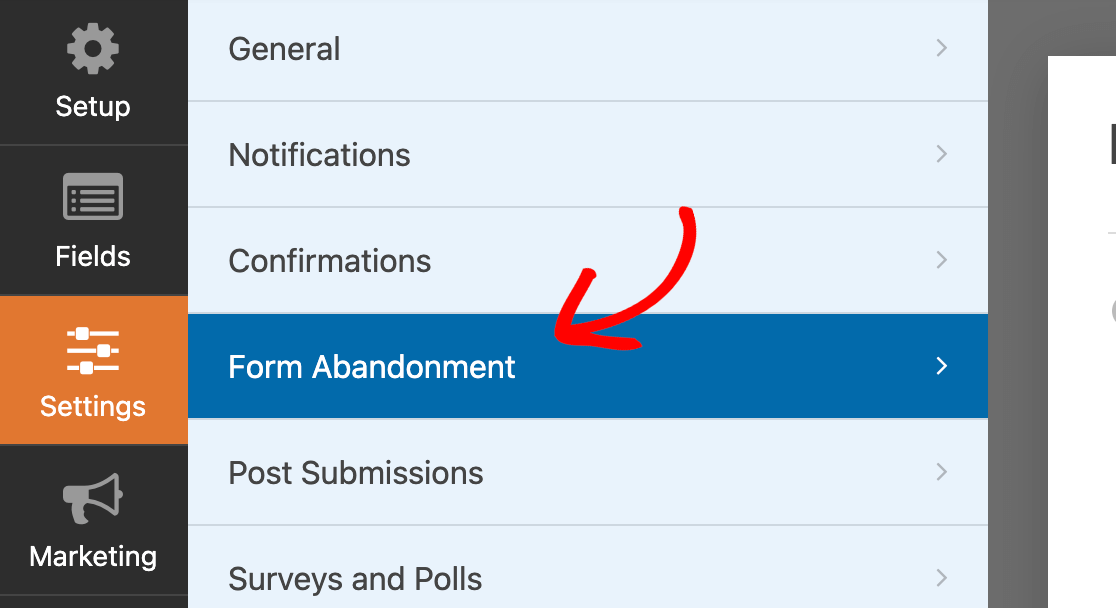
Von hier aus können Sie die Option Enable Form Abandonment Lead Capture einschalten.
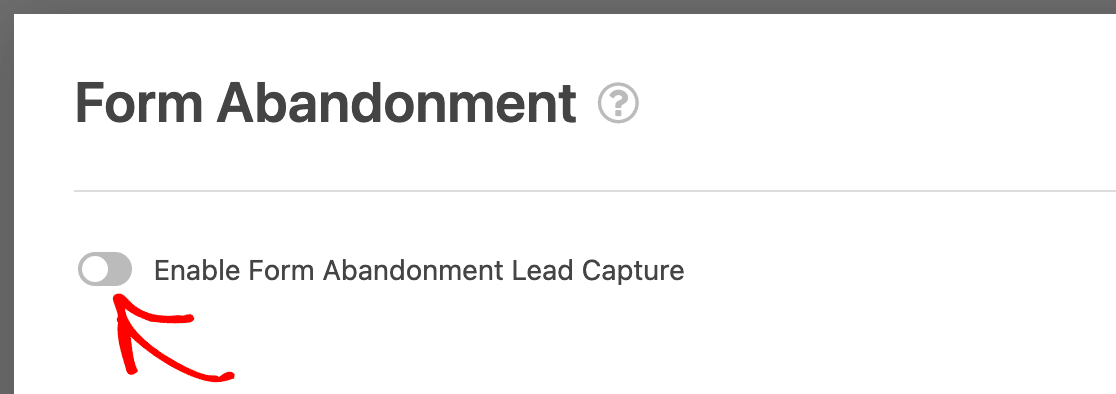
Hinweis: Dieses Addon funktioniert nicht, wenn Sie in Ihren WPForms-Einstellungen Benutzer-Cookies deaktivieren aktiviert haben, auch wenn die GDPR-Erweiterungen deaktiviert sind. Sie können mehr über diese Einstellungen in unserem Dokument über die Erstellung von GDPR-konformen Formularen lesen.
Konfigurieren der Optionen für den Formularabbruch
Sobald die Lead-Erfassung bei Formularabbrüchen aktiviert ist, werden einige zusätzliche Optionen angezeigt. Zunächst müssen Sie sich zwischen zwei Optionen für die Lead-Erfassung entscheiden:
- Nur speichern, wenn eine E-Mail-Adresse oder Telefonnummer angegeben wurde: Dies wird in den meisten Fällen empfohlen, da Sie auf diese Weise die Mindestinformationen erhalten, die Sie für die Weiterverfolgung des Leads benötigen.
- Abgebrochene Einträge immer speichern: Verwenden Sie diese Option nur, wenn Sie möchten, dass jeder einzelne Teilbeitrag gespeichert wird. Am besten geeignet für anonyme Eingaben, z. B. anonyme Umfragen oder Abstimmungen.
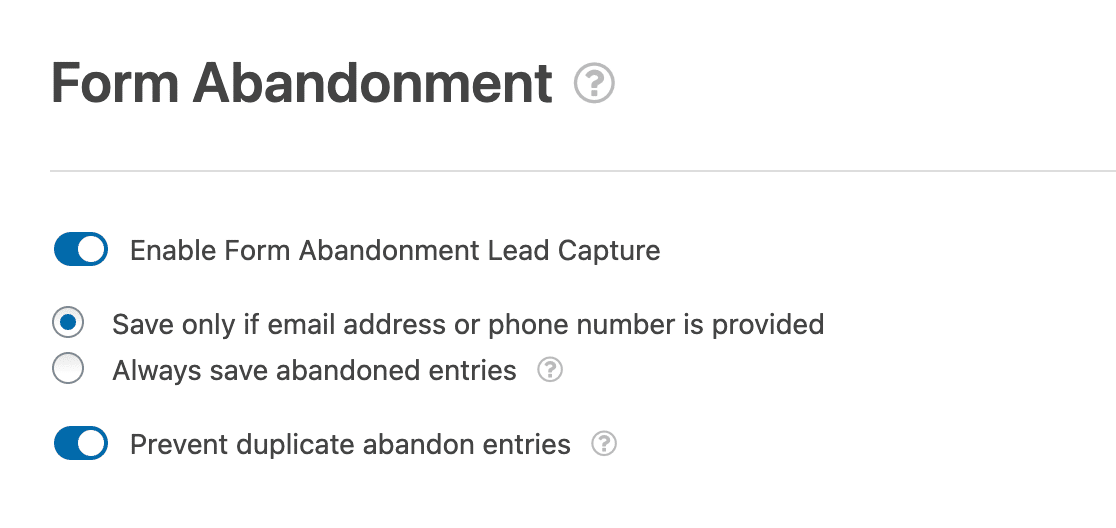
Als Nächstes können Sie wählen, ob Sie die Option Doppelte abgebrochene Einträge verhindern aktivieren möchten. Standardmäßig speichert WPForms alle Teileinträge, auch wenn derselbe Benutzer Ihr Formular mehrmals ausfüllt.
Wenn diese Einstellung aktiviert ist, können Sie das Sammeln mehrerer Einträge für einen einzelnen Benutzer vermeiden. Zum Beispiel könnte ein Benutzer mit dem Ausfüllen Ihres Formulars beginnen, es nach dem Ausfüllen der ersten Felder abbrechen und später zurückkehren und es erneut ausfüllen. Standardmäßig werden diese beiden Einträge gespeichert.
Für die meisten Websites empfiehlt es sich, diese Option zu aktivieren, um zu vermeiden, dass dieselben Informationen mehrfach erfasst werden.
Abgebrochene Einträge anzeigen
Sobald Sie die Formularabbruchfunktion eingerichtet haben, werden die abgebrochenen Einträge auf der Seite "Einträge" Ihres Formulars angezeigt. Um dies zu testen, können Sie versuchen, Ihr Formular zu starten und es dann absichtlich abzubrechen.
Hinweis: Benötigen Sie weitere Hilfe beim Testen Ihrer Formulare? In unserer Checkliste für die Einführungsphase erfahren Sie, wie Sie sicherstellen können, dass Ihre Formulare bereit für die Veröffentlichung sind.
Dann müssen Sie zu WPForms " Einträge gehen. Wählen Sie hier den Namen des Formulars aus, für das Sie Einträge sehen möchten.
Wenn die Erfassung von abgebrochenen Leads für das von Ihnen ausgewählte Formular aktiviert wurde, wird eine Spalte Typ angezeigt. In dieser Spalte werden die Einträge als " Abgebrochen" gekennzeichnet, falls zutreffend.
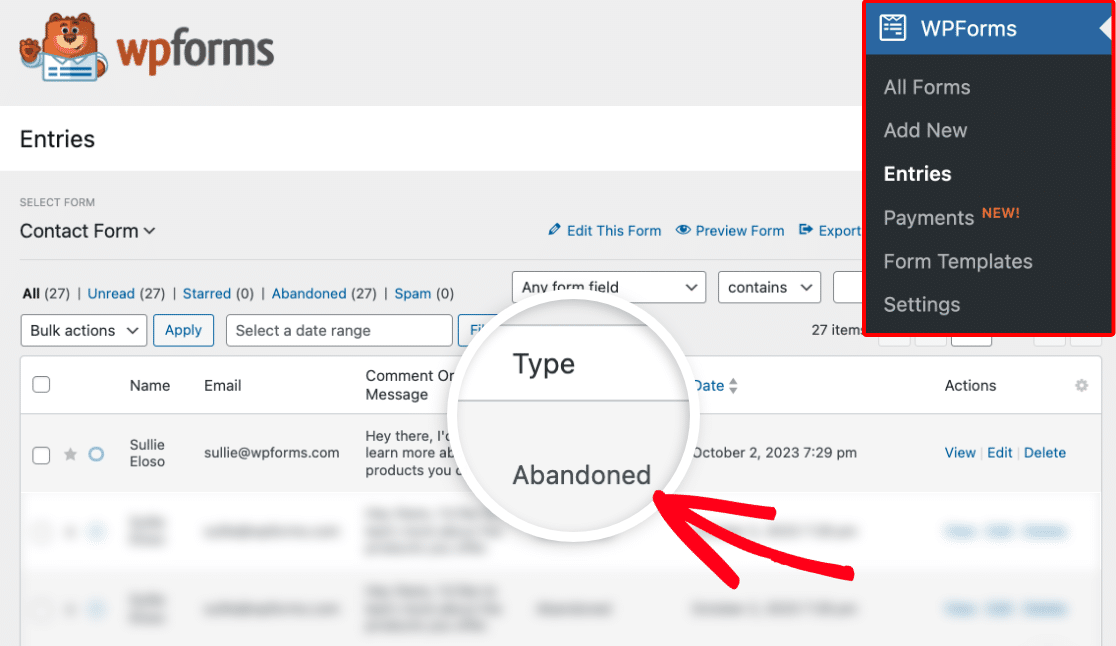
Hinweis: Aus Gründen des Datenschutzes und der Sicherheit werden bestimmte sensible oder komplexe Feldtypen von dem Addon Form Abandonment nicht unterstützt. Die in diese Felder eingegebenen Daten werden nicht gespeichert, wenn ein Formular abgebrochen wird:
Senden von abgebrochenen Formular-E-Mails
Sie können nicht nur abgebrochene Einträge auf Ihrer Website speichern, sondern auch automatische Benachrichtigungs-E-Mails verschicken, wenn ein Formular abgebrochen wurde. So können Sie schnell mit potenziellen Kunden nachfassen.
Sie können so viele E-Mails versenden, wie Sie möchten, wenn ein Formular abgebrochen wird. Sie können zum Beispiel automatisch eine E-Mail an den Benutzer senden, der das Formular abgebrochen hat, sowie an Ihren Vertriebsleiter, der einen Folgeanruf oder eine E-Mail koordinieren kann.
Um eine E-Mail für ein abgebrochenes Formular einzurichten, gehen Sie im Formularersteller zu Einstellungen " Benachrichtigungen. Scrollen Sie dann zum Ende der Einstellungen für die Benachrichtigungs-E-Mail, die Sie senden möchten, wenn ein Benutzer ein Formular abbricht.
Aktivieren Sie von hier aus die Option Enable for abandoned forms entries.
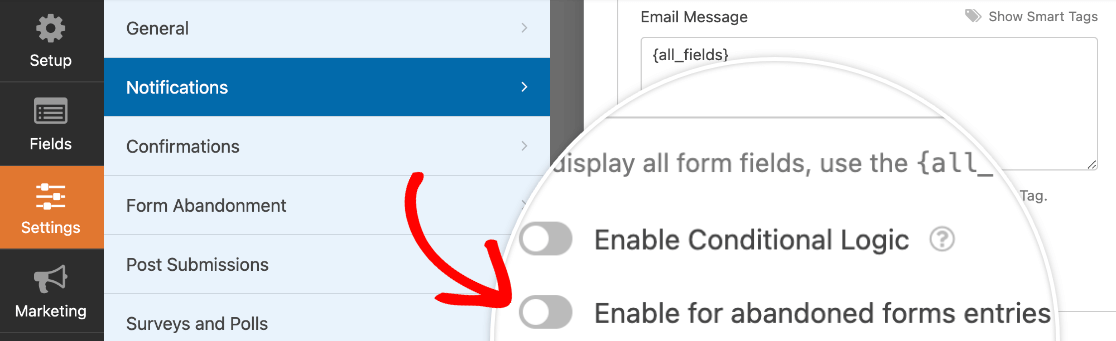
Wiederholen Sie dann diesen Vorgang für alle weiteren E-Mail-Benachrichtigungen über abgebrochene Formulare, die Sie versenden möchten.
Hinweis: Wenn Sie E-Mails für abgebrochene Formulare einrichten, vergessen Sie nicht, auch separate E-Mails für ausgefüllte Formulare einzurichten. Weitere Informationen finden Sie in unserem Tutorial zur Einrichtung von mehreren Benachrichtigungs-E-Mails.
Häufig gestellte Fragen
Im Folgenden werden wir einige der wichtigsten Fragen zum Addon Form Abandonment beantworten.
Warum fehlt in meinen Formulareinträgen die Option "Benachrichtigungen erneut senden"?
Normalerweise enthalten die einzelnen Einträge eine Option zum erneuten Versenden von Benachrichtigungen im Abschnitt " Aktionen" der Seite.
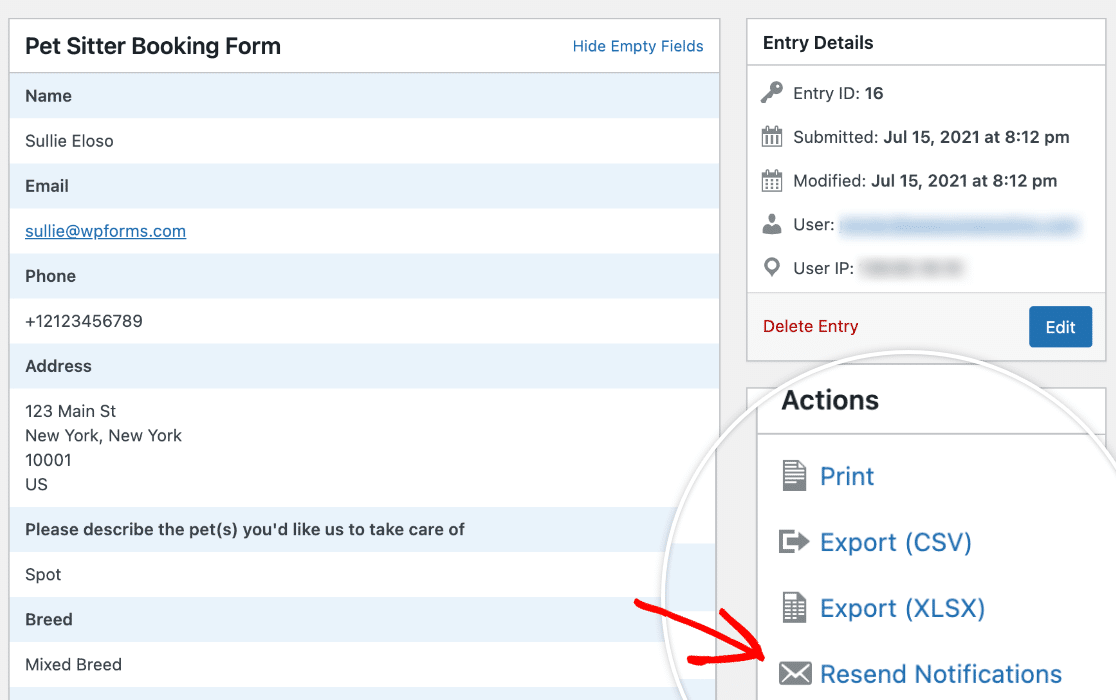
Wenn Sie die Lead-Erfassung für Formularabbrüche für ein Formular aktivieren, wird die Option Benachrichtigungen erneut senden aus allen Einträgen für das Formular entfernt. Der Grund dafür ist, dass diese Aktion alle Benachrichtigungen für einen Eintrag erneut sendet, nicht nur die für den Formularabbruch markierte(n), was für die Empfänger lästig oder verwirrend sein kann.
Das war's! Sie können nun Eingabedaten sammeln, auch wenn ein Benutzer Ihr Formular verlässt.
Möchten Sie als Nächstes Ihre E-Mails mit einem individuellen Branding versehen? In unserem Tutorial zur Formularbenachrichtigung erfahren Sie, wie Sie die Hintergrundfarbe von E-Mails anpassen und ein Header-Logo hinzufügen können.

